
Verwenden der Steuerungsleiste in GarageBand für iPhone
Die Spurendarstellung befindet sich oben im Bildschirm. Sie enthält Steuerelemente zum Navigieren zu den verschiedenen Bereichen von GarageBand, für die Wiedergabesteuerung sowie die Aufnahme und Lautstärkeregulierung. Außerdem findest du Elemente zum Öffnen des Loop-Browsers, der Ansicht „Spuren“ und der Songeinstellungen.
Zu den Tasten für die Navigation auf der linken Seite gehören im Einzelnen:

Die Navigationstaste
 ermöglicht den schnellen Zugriff auf die Übersicht „Meine Songs“ und die Sounds und Klänge für das ausgewählte Touch-Instrument.
ermöglicht den schnellen Zugriff auf die Übersicht „Meine Songs“ und die Sounds und Klänge für das ausgewählte Touch-Instrument.Mit der Taste „Übersicht“
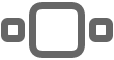 öffnest du die Sound-Übersicht. Dort kannst du ein Touch-Instrument auswählen oder das Live Loops-Raster öffnen.
öffnest du die Sound-Übersicht. Dort kannst du ein Touch-Instrument auswählen oder das Live Loops-Raster öffnen.Mit der Taste „Spurendarstellung“
 kannst du zwischen dem aktuellen Touch-Instrument und der Spurendarstellung wechseln. Die Taste „Spuren“ ist verfügbar, nachdem du eine erste Aufnahme eines Touch-Instrumentes in der Spurendarstellung angefertigt hast.
kannst du zwischen dem aktuellen Touch-Instrument und der Spurendarstellung wechseln. Die Taste „Spuren“ ist verfügbar, nachdem du eine erste Aufnahme eines Touch-Instrumentes in der Spurendarstellung angefertigt hast.Mit der Taste „Raster“
 kannst du zwischen dem aktuellen Touch-Instrument und dem Live Loops-Raster wechseln. Die Taste „Raster“ wird nur angezeigt, wenn für den Song ein Live Loops-Raster erstellt wurde.
kannst du zwischen dem aktuellen Touch-Instrument und dem Live Loops-Raster wechseln. Die Taste „Raster“ wird nur angezeigt, wenn für den Song ein Live Loops-Raster erstellt wurde.Mit der Taste „Spursteuerung“
 öffnest du die Spursteuerung für die aktuell ausgewählte Spur.
öffnest du die Spursteuerung für die aktuell ausgewählte Spur.Auf einem iPhone 8, iPhone 7 oder iPhone 6s kannst du auf die Spursteuerung zugreifen, indem du auf die Taste „Einstellungen“
 tippst.
tippst.Mit der Taste „FX“ werden die „Remix FX“-Steuerelemente ein- bzw. ausgeblendet.
Die Steuerelemente zur Wiedergabe des Songs (auch als Transportsteuerelemente bezeichnet) in der Mitte sind:

Die Taste „Zum Anfang gehen“
 bewegt die Abspielposition an den Anfang des Songs. Während der Wiedergabe eines Songs wird die Taste „Zum Anfang gehen“ zur Stopptaste.
bewegt die Abspielposition an den Anfang des Songs. Während der Wiedergabe eines Songs wird die Taste „Zum Anfang gehen“ zur Stopptaste.Die Wiedergabetaste
 startet die Wiedergabe eines Songs bzw. stoppt die laufende Wiedergabe.
startet die Wiedergabe eines Songs bzw. stoppt die laufende Wiedergabe.Die Taste „Aufnahme“
 startet den Aufnahmevorgang. Tippe zum Stoppen der Aufnahme und Anhalten der Abspielposition auf die Taste „Wiedergabe“.
startet den Aufnahmevorgang. Tippe zum Stoppen der Aufnahme und Anhalten der Abspielposition auf die Taste „Wiedergabe“.Die Taste „Metronom“
 startet bzw. stoppt das Klicken des Metronoms.
startet bzw. stoppt das Klicken des Metronoms.Die Taste „Widerrufen“
 wird angezeigt, nachdem du ein Touch-Instrument aufgenommen oder Änderungen in der Spurendarstellung vorgenommen hast. Tippe auf diese Taste, um zuvor vorgenommene Bearbeitungsschritte zu widerrufen.
wird angezeigt, nachdem du ein Touch-Instrument aufgenommen oder Änderungen in der Spurendarstellung vorgenommen hast. Tippe auf diese Taste, um zuvor vorgenommene Bearbeitungsschritte zu widerrufen.
Zu den Tasten auf der rechten Seite gehören im Einzelnen:
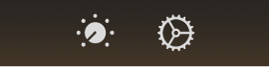
Die Taste „Steuerung“
 blendet den Steuerbereich für das aktuelle Touch-Instrument ein bzw. aus.
blendet den Steuerbereich für das aktuelle Touch-Instrument ein bzw. aus.Mit der Taste „Loop-Browser“
 öffnest du den Loop-Browser. Dort kannst du Loops suchen und Hörproben spielen, um sie zu deinem Song hinzuzufügen. Die Taste „Loop-Browser“ ist nur in der Spurendarstellung verfügbar.
öffnest du den Loop-Browser. Dort kannst du Loops suchen und Hörproben spielen, um sie zu deinem Song hinzuzufügen. Die Taste „Loop-Browser“ ist nur in der Spurendarstellung verfügbar.Die Taste „Einstellungen“
 ermöglicht das Anzeigen und Bearbeiten der Songeinstellungen (u. A. Metronom, Tempo und Tonart).
ermöglicht das Anzeigen und Bearbeiten der Songeinstellungen (u. A. Metronom, Tempo und Tonart).Auf einem iPhone 8, iPhone 7 oder iPhone 6s kannst du die Spursteuerung und Songeinstellungen mit der Taste „Einstellungen“ öffnen.